1. Lagerinnstillinger og lagerverdirapport
Gå til Innstillinger → E-handel innstillinger → Lager innstillinger. Her setter du opp hvilket system som leverer lagerdata, hvilke lagersteder som brukes, og hvordan beholdningen vises i butikken.
Lagerstyringssystem
Velg om lageret skal styres av nettbutikkens eget Unimicro Lagers og Logistikk system eller hentes fra et eksternt lager som Avare, Duell eller Unimicro V3. Når du bruker eksternt lager, er nettbutikken kun en visning, og manuelle endringer overskrives ved neste synkronisering.
Lagersteder
Du kan legge til flere ved å klikke Legg til lager, skrive inn navn og velge om det er et fysisk lager eller et leverandørlager. Marker lageret som standard hvis det skal være hovedlageret.
Lagervisning
Bestem hvordan beholdningen skal vises i butikken. Du kan summere flere lagersteder slik at kunden ser ett samlet tall, eller vise kun ett bestemt lagersted.

Lagerverdirapport
Klikk Opprett rapport for å hente en oversikt over verdien av lageret. Rapporten viser produktnummer, navn, lagersted, antall, innpris per enhet og samlet lagerverdi, og kan lastes ned som PDF.

2. Lagerstatus og finne årsaken til avvik i produktverktøyet
Når lagerbeholdningen ikke stemmer, er produktverktøyet første plassen du skal sjekke.
Åpne Innhold → Produkter og gå inn på produktet i Produktverktøyet. Her ser du tre tall som forklarer beholdningen:
- Lager – totalt registrert antall
- Reservert – antall som ligger i handlekurver eller åpne ordrer
- Tilgjengelig – antall som kan kjøpes, beregnet som lager minus reservert
Lagerdetaljer - Lagerstyring
Klikk på tallet i kolonnen Lager for å se hvordan beholdningen fordeler seg på ulike lagersteder. Her finner du også knappen Se lagerhistorikk.
Lagerhistorikk
Lagerhistorikken er første sted du bør sjekke når tallene ikke stemmer. Her logges alle endringer med tidspunkt, årsak og hvem eller hva som utførte endringen. Du kan se om endringen skyldes et salg, en retur, en manuell justering eller en synk fra eksternt lager. Bruker du eksternt lager, vil manglende synk også komme frem her.
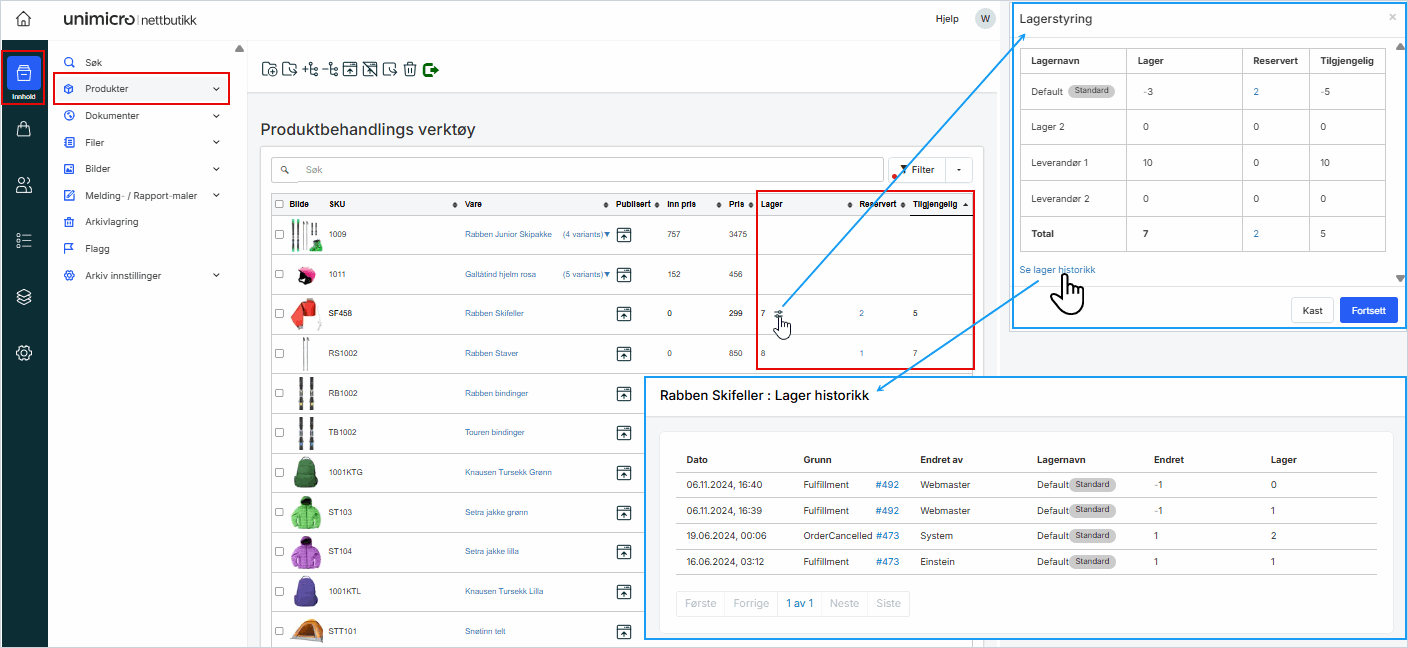
3. Hvordan lagerstatus vises for kundene
Lagerstatusen avgjør hvordan produkter fremstår i butikken. Kunden ser om produktet kan kjøpes direkte, bestilles med leveringstid, eller ikke bestilles i det hele tatt. Innstillingene settes i E-handel innstillinger → Innstillinger for produktstatus.
Eksempler på produktsiden
På bildet under ser du tre vanlige situasjoner:
-
Bestillingsvare – hjelmen har 0 på lager, men kan fortsatt bestilles. En melding om leveringstid vises sammen med kjøpsknappen
-
På lager – Kjøp – liggeunderlaget er på lager og kan legges direkte i handlekurven
-
På lager – Vis – fjellskoene er på lager, men har varianter (for eksempel størrelse). Kunden må åpne produktsiden og velge variant før kjøp

1. Utsolgt-innstillinger
I fanen Utsolgt-innstillinger bestemmer du hva som skjer når beholdningen er 0:
-
Tillatt å kjøpe – kunden kan bestille selv om beholdningen er 0. Brukes ofte når du vet at varen kommer inn igjen.
-
Vis produkt og forhindre kjøp – produktet vises fortsatt i butikken, men kjøpsknappen er borte. Kunden kan se produktinformasjonen, men ikke legge det i handlekurven.
-
Skjul produkt – produktet fjernes fra menyer og søk. Det kan fortsatt nås via direkte lenke, for eksempel fra et nyhetsbrev eller en gammel Google-treffside.
-
Avpubliser produkt – produktet avpubliseres helt i nettbutikken. Det forsvinner fra menyer, søk, relasjoner og produktsider, og må publiseres på nytt hvis det skal vises igjen.
"Avanserte" Utsolgt-innstillinger
Du kan også lage regler for bestemte kundegrupper, slik at for eksempel B2B-kunder kan bestille utsolgte produkt selv om vanlige kunder ikke kan.

2. Statuser og lagertekster
I fanen Statuser og lagertekster setter du opp hvilke tekster som vises i butikken når produkter har ulik lagerstatus. Siden har fem områder:
Produktstatusinnstillinger – første felt (på lager og bestillingsvarer)
Dette feltet styrer meldingen når varen er på lager eller når den er satt opp som bestillingsvare. Du kan bruke [QTY] for å vise antall på lager, og legge til forventet leveringsdato med [DATE].
Leverandørbestillingstekster – andre felt (bestilt, men ikke mottatt)
Dette feltet brukes når en vare er bestilt inn fra leverandør, men ikke er mottatt ennå. Du kan vise antall og forventet dato ved å bruke [QTY] og [DATE]. Systemet skiller mellom ubekreftet bestilling, bekreftet uten dato og bekreftet med dato.
Produktstatus tekster
Her legger du inn meldinger for spesielle situasjoner som Utgått, Prisforespørsel, Erstattet og Ikke tillatt kjøp. Disse gjør at kunden ser tydelig hvorfor varen ikke kan bestilles.
Overkjøpsvarsler
Her bestemmer du hvilken melding som vises når en kunde prøver å bestille flere enn det som finnes på lager, f.eks. Du kan maks bestille [QTY] stk.
Lagring
Klikk Lagre for å aktivere endringene.

4. Lagerinnstillinger på produktnivå
Her er vi ikke lenger i innstillinger for hele nettbutikken, men inne på Innhold → Produkter i produktkatalogen. Når du åpner et enkelt produkt, kan du overstyre de globale reglene og sette egne lagerregler for akkurat dette produktet eller variantene.
1. Fanen Produkt
Eksempel: Vi åpner produkt redigeringen for Galtåtind Boot Grønn, og går til fanen Produkt.
Avansert kjøpetillatelse
Her bestemmer du om produktet skal være tilgjengelig for kjøp. Som standard arver produktet de globale innstillingene, men du kan overstyre og angi om det alltid skal være tilgjengelig, eller ikke kunne kjøpes.
Prisforespørsel
Her velger du om produktet kan bestilles direkte, eller om kunden må sende en forespørsel på pris. Som standard følger produktet de globale innstillingene, men du kan også aktivere eller deaktivere dette spesifikt.
Lager
Til høyre ser du lagerinnstillingene. Her definerer du hvilken lagertype produktet bruker (for eksempel Standard, Utgått eller Ingen lager). Du kan legge inn antall på lager, velge enhet (stk, pakke osv.), og angi en egen utsolgt-tekst hvis du vil vise noe annet enn standard.
Erstatningsprodukt
Koble produktet til en erstatning. Når dette er satt, blir Forhindre kjøp når tomt aktivert automatisk, slik at kundene i stedet ledes til erstatningsproduktet.

2. Fanen Lagerinnstillinger
Eksempel: Vi går til produktet Knaus hjelm og åpner fanen Lagerinnstillinger som styrer du hvordan lager og utsolgte produkter håndteres for hvert enkelt produkt.
Lagertype
Bestemmer hvordan produktet skal behandles i lagerstyringen.
-
Standard brukes for produkter med vanlig lagerføring
-
Utgått markerer at produktet ikke lenger skal selges
-
Ingen lager brukes når produktet ikke har beholdning, men likevel skal kunne vises i butikken
Innstillinger for utsolgte produkter
Her velger du hva som skjer når lageret går tomt. Du kan bruke de globale innstillingene fra E-handel innstillinger, eller angi egne regler for produktet. Alternativene er å tillate kjøp, vise produktet uten kjøpsknapp, skjule det fra menyer og søk, eller avpublisere produktet helt.
Visningsinnstillinger for standardtekster
Styrer hvordan lagerstatus vises på produktsiden. Du kan bruke de globale innstillingene, alltid vise tekstene for eksempel "På lager", eller skjule statusen helt.

3. Fanen Varianter - Lagerstyring på varianter
I fanen Varianter fr Knaus hjelm kan du administrere lageret for hver enkelt produktvariant. Hver variant har sitt eget felt for lager, slik at du kan skille beholdningen på for eksempel ulike farger og størrelser.
Lagerdetaljer
Klikk på tegnet bak tallet i kolonnen Lager for å åpne lagerstyringen. Her ser du hvordan beholdningen fordeler seg på de ulike lagerstedene du har satt opp. Beholdningen kan vises samlet, eller per lagersted hvis du bruker flere.
Se lagerhistorikk
Fra lagerstyringen finner du lenken Se lagerhistorikk, som viser en full logg over endringer for den valgte varianten. I historikken ser du tidspunkt, årsak og hvem eller hva som utførte endringen. Dette gjør det mulig å se om en justering skyldes et salg, en retur, en manuell endring eller en synk fra et eksternt lager. Hvis synk fra eksternt lager mangler, vil det også komme frem her.
Variantspesifikke innstillinger
For hver variant kan du velge om den skal følge de globale produktinnstillingene, eller ha egne regler for kjøp og lagerhåndtering. Dette styres med avkrysningsboksen Bruk standard produktinnstillinger. Når den fjernes, kan du sette opp egne innstillinger for akkurat denne varianten.
